在win11系统当中,是有自带ie浏览器的,不过最近有位win11系统用户在电脑中使用ie浏览器的总是,却遇到了浏览器打不开的情况,用户尝试了很多方法都没有解决这个问题,为此非常苦恼,那么win11系统无法打开ie浏览器怎么解决呢?今天u启动u盘启动盘制作工具为大家分享win11系统无法打开ie浏览器的解决教程。
Win11无法打开ie浏览器解决方法:
1、首先右键开始菜单,选择“命令提示符(管理员)”打开。
2、打开之后,直接输入“Netsh winsock reset”,回车确定。如图所示:
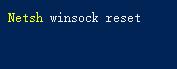
3、确定之后再输入“netsh advfirewall reset”,回车确定。如图所示:
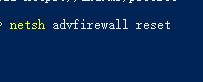
4、完成之后关闭命令框,重启系统就可以了。如图所示:

关于win11系统无法打开ie浏览器的解决教程就为用户们详细分享到这里了,如果用户们使用电脑的时候遇到了无法打开ie浏览器的情况,可以参考以上方法步骤进行操作哦,希望本篇教程对大家有所帮助,更多精彩教程请关注u启动官方网站。

